Der er et par tilfælde, hvorfor du muligvis bliver nødt til at nulstille din Chromecast Wi-Fi, hvoraf en af grundene møder firmware- og softwareproblemer. Vi har foretaget vores research og oprettet denne artikel for at hjælpe dig med at nulstille din Chromecast Wi-Fi.
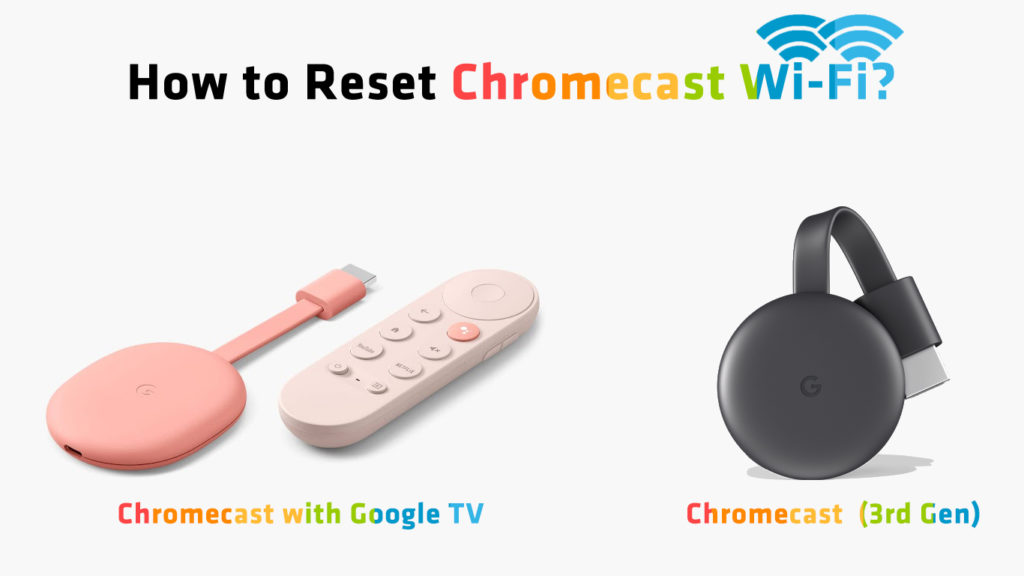
For at nulstille din Chromecast (ikke kun Wi-Fi, men fabriksindstilling ), skal du trykke på og holde nulstillingsknappen på enheden. Efter dette kan du tage stikket ud og tilslutte USB -kablet tilbage.
Du kan nulstille din Chromecast Wi-Fi på en af følgende måder.
Nulstil din Chromecast Wi-Fi manuelt
Det er enkelt og tager et par minutter at manuelt nulstille Wi-Fi på din Chromecast. Chromecast minder kun om en enkelt Wi-Fi-forbindelse på et givet tidspunkt. Hvis du har brug for at bruge en ny forbindelse, skal du nulstille enheden først. Lad os dykke dybere.
Det første trin er at trykke på nulstillingsknappen; Det er placeret ved siden af enheden eller ryggen til den første generations enheder. Mens du holder den, vil LED'en blive fra orange til blinkende hvidt og derefter til fast hvidt. For den første generation af enheder skal du trykke på, indtil lyset stopper med at blinke.

Det næste trin er at afbryde USB -kablet, fjerne det fra Chromecast og holde på i et par sekunder. Sæt derefter USB tilbage og tænd for enheden for at nulstille til fabriksindstillinger.
Når Chromecast er nulstillet, skal du konfigurere din enhed - du bliver nødt til at gennemgå alle trin i den indledende opsætning.
Nulstil din Chromecast Wi-Fi via Google Home-appen
Har du Google Home -appen ? Det er let at nulstille din Chromecast uden nødvendigvis at bruge nulstillingsknappen. Sådan gør du det i et par enkle trin:
Det første trin er at forbinde din telefon eller tablet til Wi-Fi, det samme som Chromecast. Gå derefter til Google Home -appen. Hvis du ikke har det, skal du gå til Google Play Store eller App Store , downloade den, installere og åbne den. Vælg derefter enheden og glem det nuværende netværk. Du gør dette ved at gå mod indstillingerne, derefter til Wi-Fi og klikke på Glem Network.
Ved at glemme netværket vil du blive ført tilbage til startskærmen. Du vil nu være i stand til at konfigurere din nye Wi-Fi-forbindelse.
Video Tutorial - Sådan nulstilles Chromecast Wi -Fi via Google Home -appen
Nulstil din Chromecast Wi-Fi via Google TV
Den enkleste måde at gøre dette på, er igen gennem nulstillingsknappen. Selvom du også kan gennemgå indstillingerne. Nedenfor er, hvordan man går gennem indstillingerne på Google TV for at nulstille Wi-Fi-forbindelsen.
Tilslut først Chromecast til Google TV og tænd for den. Gå til indstillingerne. Søg efter systemindstillingen ved at navigere ned og tappe på den. I systemet skal du rulle ned, indtil du kommer til muligheden om. Endelig skal du rulle ned, finde indstillingen Factory Reset og trykke på den.
Efter dette vil Chromecast genstarte, hvilket gør det muligt for dig at indstille alt op fra bunden (inklusive dine Wi-Fi-indstillinger).
Sådan hviler du Chromecast med Google TV via Google TV
I stedet for at nulstille hele enheden og slette alle indstillinger, kan du også prøve at bare glemme det netværk, du i øjeblikket er forbundet til. For at gøre det skal du gå til Indstillinger, og derefter trykke på netværksinternet, vælge det netværk, du er forbundet til, og rulle ned, indtil du finder optionen Glem netværket. Tryk på det, og bekræft, at du vil glemme netværket. Derefter bliver du nødt til at oprette forbindelse igen til netværket og indtaste din Wi-Fi-adgangskode .
Sådan nulstilles Chromecast Wi-Fi ved hjælp af Google TV
Måder til fejlfinding af din Chromecast Wi-Fi
Hvis du stadig oplever problemer efter at have nulstillet Chromecast Wi-Fi, kan du måske prøve nogle andre fejlfindingsmetoder.
- Tjek din router eller modem
Bekræft, om routeren eller modemet er online. Størstedelen af routere har en visning af vandrette eller lodrette lys med symboler, der angiver aktiviteter, der finder sted i enheden (som download, forbindelse, strøm osv.).
Kontroller, at Internet/Online LED er tændt for at vise, at alt fungerer. Hvis det ikke er tilfældet, bliver du nødt til at genstarte eller endda nulstille routeren eller kontakte din internetudbyder.
- Chrome browseropdatering
Din browser kan være spørgsmålet. Casting fra din pc via Google Chrome Browser? Hvis ja, skal du sørge for, at Chrome er opdateret. Du kan kontrollere, om det er opdateret ved at klikke på de tre prikker i øverste højre hjørne. Efter at have klikket på det, kan du se en verserende opdatering.
Sørg også for, at din Chromecasts -firmware opdateres. Bemærk, at hvis din Chromecast gennemgår en opdatering, vil den ikke være i stand til at cast. Når du opdateres, vises et pulserende rødt lys. Du kan fortælle dens opdatering ved at kontrollere status gennem Google Home -appen.
Sidste tanker
Nulstilling af Chromecast Wi-Fi er enkel og bør ikke tage lang tid. Du kan bruge nulstillingsknappen på selve enheden eller Google Home -appen eller Google TV -interface til at nulstille hele enheden eller bare glemme netværket. Hvis problemet fortsætter, kan du prøve en af de ovennævnte fejlfindingsløsninger.
